Danas je potrebno znati kako stvoriti i izbrisati grupu u Telegramu. Na primjer, možda ćete trebati stvoriti grupu kako bi cijela obitelj mogla ostati u kontaktu ili izbrisati onu koja je jednostavno propala.
Koji god razlog bio za stvaranje ili brisanje Telegram grupe, dobra vijest je da su obje opcije jednostavne. Umjesto da budete onaj koji je dodan u grupu, vi konačno možete biti taj koji je stvara.
KakodoStvoritiaSkupinainTelegram
Stvaranje Telegram grupe je vrlo jednostavno. Postoje dva načina za pristup opciji Create Group: možete dodirnuti ikonu hamburgera u gornjem lijevom kutu ili možete odabrati ikonu olovke u donjem desnom kutu.

Nakon što odaberete opciju, vrijeme je da dodate člana kojeg želite. Kao što možete vidjeti na gornjoj slici, možete dodati suludu količinu ljudi. Možete prijeći prstom prema dolje i na taj način dodati nove članove ili možete tražiti u traci za pretraživanje na vrhu.
Vaša nova grupa trebat će ime i sliku grupe. Možete čak dodati emotikon imenu svoje grupe tako da dodirnete ikonu emotikona s desne strane.

Nakon što ispunite potrebne podatke, dodirnite kvačicu i čestitamo, sada ste ponosni vlasnik nove Telegram grupe.
Kako dodati nove članove u Telegram grupu
Vaša grupa je postala toliko popularna da drugi žele ući, ali kako ih dodati? Otvorite svoju novu grupu i dodirnite naziv grupe na vrhu, a zatim na ikonu olovke. Pri dnu ćete vidjeti i trebate dodirnuti opciju Članovi.

Na sljedećoj stranici vidjet ćete opciju Dodaj člana na vrhu, odaberite je, dodajte nove članove i označite kvačicu za dovršetak. Ako ne želite kopirati i zalijepiti sve što ste rekli prije nego što ste dodali određenog člana, dobra je ideja omogućiti značajku koja omogućuje novim članovima da vide što je napisano prije njih spojen.
Ova opcija je dostupna nekoliko opcija iznad opcije Članovi. Dodirnite ga i odaberite opciju Vidljivo koja će prethodne poruke učiniti vidljivima pridošlicama.

Kako ukloniti članove grupe iz Telegrama
Ako je netko prekršio pravila i zaslužuje da bude maknut, bit će potrebno samo nekoliko sekundi da ih se riješi. Otvorite svoju grupu i dodirnite ime kao prije. Dugo pritisnite njihovo ime i odaberite opciju Ukloni iz grupe.

KakodoNapravitiaSkupinaČlanan AdministratoruTelegram
S druge strane, možda netko iz vaše grupe zaslužuje promaknuće. U tom slučaju, da biste im dali administrativne privilegije, morate otvoriti grupu > dodirnite naziv grupe i odaberite ikonu olovke na vrhu.
Dodirnite Administratori, a zatim opciju Dodaj administratora. Dodajte kontakt i za finalizaciju dodirnite kvačicu u gornjem desnom kutu.

Nakon što dodirnete kvačicu, korisnik će se automatski pojaviti na popisu administratora točno iznad vas. Ako se ikada predomislite i želite ukloniti tu osobu kao administratora, dodirnite tri točke desno od imena i odaberite Odbaci administratora.
Kako ograničiti što korisnici mogu učiniti u Telegram grupi
Osim ako ne izvršite potrebne promjene, svi članovi će moći raditi stvari kao što su slanje medija, poruka, dodavanje korisnika, pin poruke, slanje anketa, mijenjanje informacija o chatu, ugrađivanje veza, slanje naljepnica i GIF-ova. To nije dogovor na sve ili ništa jer možete dodati iznimke.
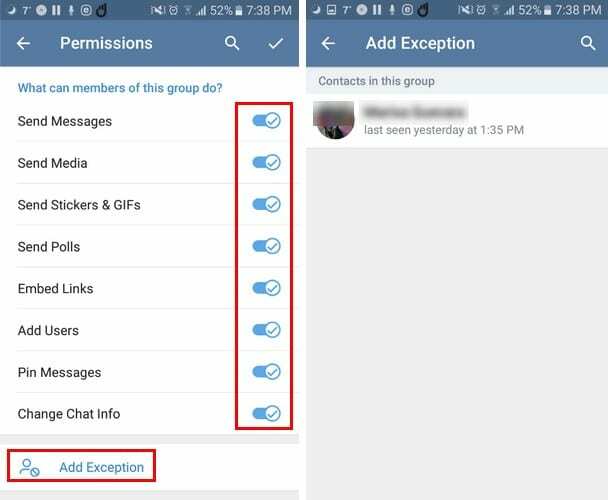
Možete isključiti dopuštenja koja ne želite da korisnici imaju. Korisnicima također možete uskratiti sva dopuštenja, a odabirom opcije Dodaj iznimke, dopuštenja koja odbijate neće utjecati na korisnike na ovom popisu.
Kako pozvati nekoga u Telegram grupu putem veze za poziv
Ne mrzite li jednostavno kada vas netko doda u grupu, a da vas prethodno nije pitao? Ako biste radije nekome poslali vezu s pozivnicom umjesto da ga samo dodate, možete.

Otvorite Telegram i odaberite grupu kojoj želite dodati novog člana. Dodirnite naziv grupe na vrhu, a zatim opciju Dodaj člana u plavoj boji. Poziv u grupu putem veze bit će na vrhu. Nakon što je veza stvorena, vidjet ćete nekoliko opcija koje možete učiniti s njom, poput kopiranja, opoziva ili dijeljenja veze.
Kako napustiti grupu u Telegramu
Dakle, dosta vam je grupe i želite popustiti. Da biste napustili Telegram grupu, otvorite grupu i dodirnite tri točke u gornjem desnom kutu. Ako ste vlasnik grupe, vidjet ćete opciju brisanja grupe uz opciju napuštanja grupe.

Zaključak
Kao što vidite, možete puno učiniti kada je u pitanju stvaranje, upravljanje i brisanje Telegram grupa. Nadamo se da će Telegram uskoro dodati još opcija. Koje opcije želite da Telegram doda?